- 24 May 2024
- 1 Minute zum Lesen
- Drucken
- DunkelLicht
- pdf
Preise
- Aktualisiert am 24 May 2024
- 1 Minute zum Lesen
- Drucken
- DunkelLicht
- pdf
Die Lasche Preise dient als Information und zeigt die VK- Brutto und Nettopreise - exklusive und inklusive Mehrwertsteuer - an. Um diese Daten zu öffnen, verschiebt man den Beleg in den Navigator. Alternativ ist es auch möglich, mittels dem Symbol  die Kopfbearbeitung in der Positionsübersicht anzeigen zu lassen.
die Kopfbearbeitung in der Positionsübersicht anzeigen zu lassen.
Im Feld Währung ist es möglich - falls der Kunde in einer anderen Währung bezahlt - die Gesamtpreise der Fremdwährung anzeigen zu lassen.

Zahlungskonditionen hinzufügen
Unterhalb der Rabatte ist es möglich, die Zahlungskonditionen für den Kunden auszuwählen.
Standardmäßig sind in moveIT ISS+bei den Zahlungskonditionen "8 Tage 2% Skonto, 30 Tage netto" hinterlegt.

Es besteht die Möglichkeit, eigene Zahlungskonditionen zu hinterlegen. Dazu klickt man mit der rechten Maustaste in das Feld Zahlungskonditionen und anschließend auf [Erfassen].
Im neuen Fenster kann man über die Funktion [Erfassen] einen neuen Datensatz hinzufügen. Im rechten Bereich des Fensters lassen sich die gewünschten Werte eingeben.
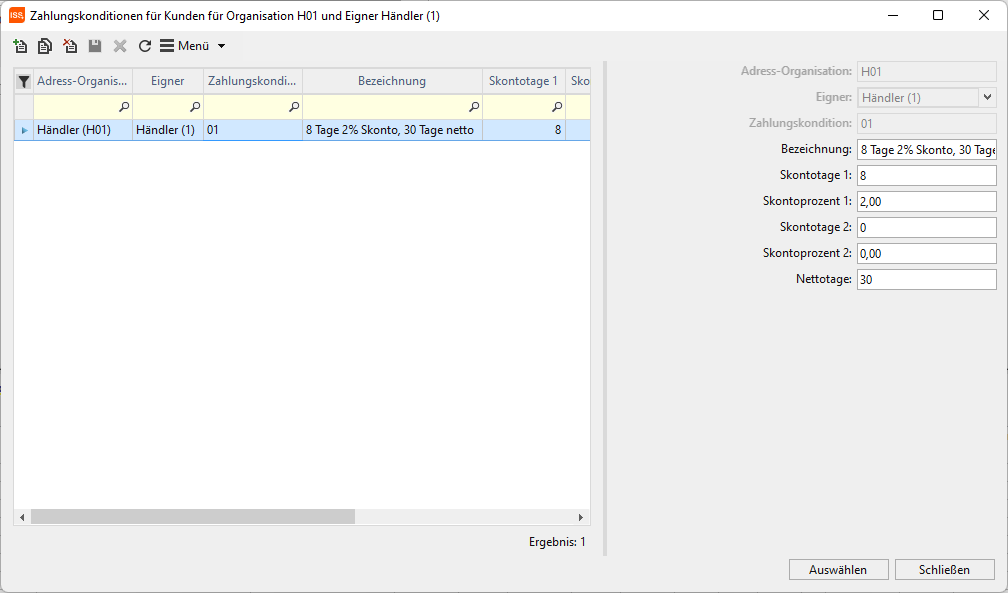
Eigner-Id.
In diesem Feld sind alle Industrien - welche in moveIT ISS+ eingespielt wurden - auswählbar.
Um eine eigene Zahlungskondition anzulegen, MUSS hier Händler in der Liste gewählt werden.
Zahlungskond.-Code
Hier ist eine fortlaufende Nummer empfehlenswert.
Bezeichnung
Die Bezeichnung wird genauso in der Textvorschau ausgedruckt. In unserem Beispiel "10 Tage 3% Skonto, 30 Tage Netto"!
Skontotage-1
Hier gibt man die Skontotage ein.
Skontoproz.-1
Hier gibt man den Skontoprozent ein.
Skontotage-2
Ist ein optionales Feld für weitere Skontotage.
Skontoproz.-2
Ist ein optionales Feld für weitere Skontoprozente.
Nettotage
Hier gibt man die Nettotage ein.
Mit [Speichern] werden die Einstellungen gespeichert.
Mit [Auswählen] wird diese Kondition für diesen Beleg übernommen.

